Comment réparer l'erreur interdite Roblox 403 sur Google Chrome
De nombreux utilisateurs de Windows ont récemment rencontré une erreur inhabituelle appelée Roblox 403 Forbidden Error en essayant d'accéder aux URL de sites Web dans le navigateur Google Chrome. Ils ont essayé de redémarrer l'application Chrome plusieurs fois, mais en vain.
Il peut y avoir plusieurs causes potentielles à cette erreur, dont certaines que nous avons décrites et répertoriées ci-dessous.
- Historique de navigation de Chrome et autres caches et données corrompues
- Connexion Internet instable
- URL de site Web incorrecte
- Extensions installées à partir de sources tierces
Après avoir pris en compte tous les facteurs ci-dessus, nous avons trouvé quelques solutions pour aider les utilisateurs dans la résolution de ce problème. Si vous rencontrez le même problème, consultez les solutions dans cet article.
Correction 1 – Effacer les données de navigation, les cookies et autres caches de Chrome
Parfois, la principale raison de ce problème est que les données de navigation, les cookies et autres données du cache sont corrompus dans Google Chrome.
Il est donc préférable d’effacer les données de navigation et autres données de Chrome en suivant les instructions décrites ci-dessous.
Étape 1 : Appuyez sur la touche windows et tapez google chrome pour ouvrir Google Chrome.
Étape 2 : Sélectionnez Google Chrome dans les résultats de recherche, comme indiqué ci-dessous.
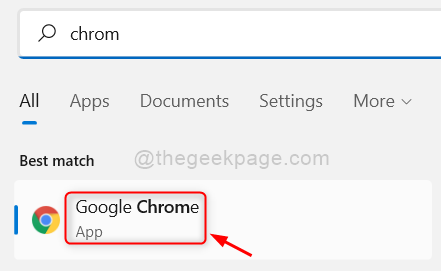
Étape 3 : Dans l'application Google Chrome, cliquez sur les trois points verticaux (affiche plus d'options) dans le coin supérieur droit, comme indiqué.
Étape 4 : Ensuite, sélectionnez Paramètres dans la liste.
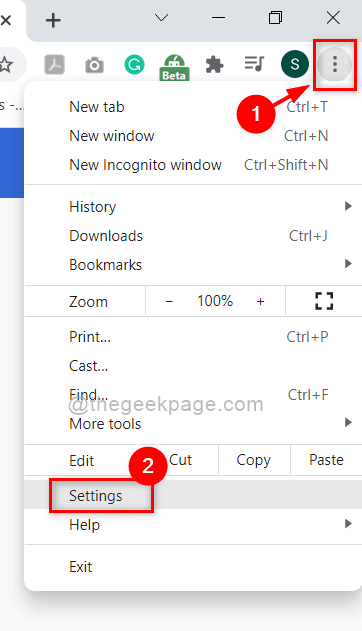
Étape 5 : Sur la page des paramètres, cliquez sur Sécurité et confidentialité dans le menu de gauche comme indiqué ci-dessous.
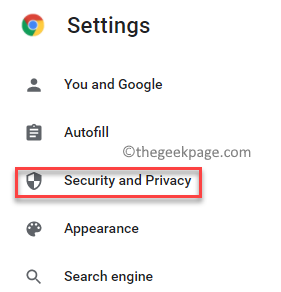
Étape 6 : Cliquez sur Effacer les données de navigation, comme indiqué dans l'image ci-dessous.
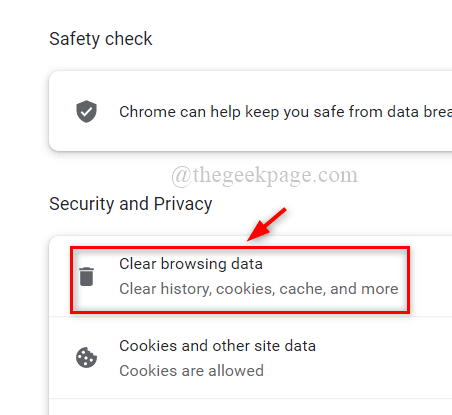
Étape 7 : Ensuite, sélectionnez Tous les temps comme Plage de temps.
Étape 8 : Cochez les trois cases (Historique de navigation, Cookies et autres données du site, et Images et fichiers mis en cache).
Étape 9 : Une fois terminé, cliquez sur Effacer les données pour supprimer les données de navigation de Google Chrome, comme indiqué ci-dessous.
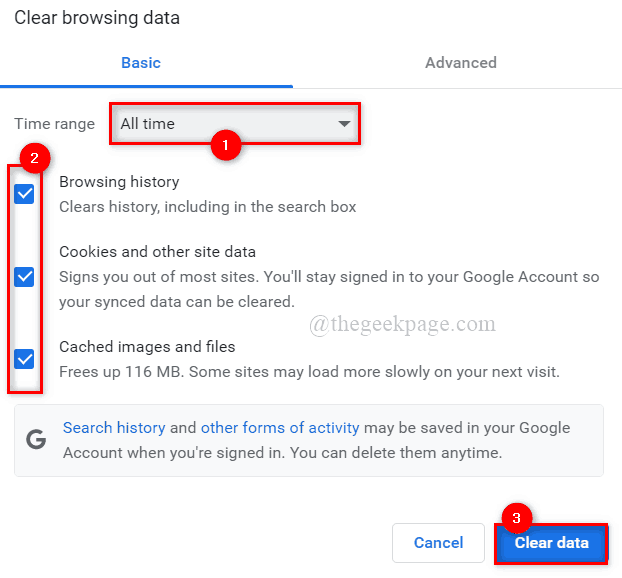
Étape 9 : Après avoir effacé les données, cliquez sur la page « Sécurité et confidentialité » dans le menu de gauche.
Étape 10 : Sélectionnez l'option Cookies et autres données du site comme indiqué ci-dessous.
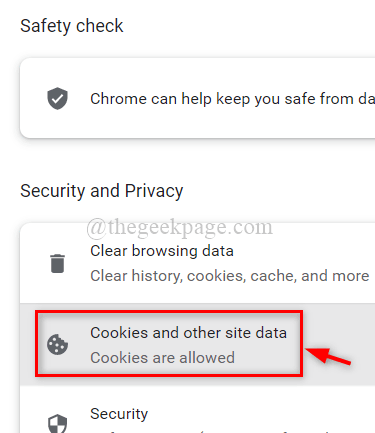
Étape 11 : Faites défiler la page vers le bas et cliquez sur Afficher toutes les données et autorisations du site.
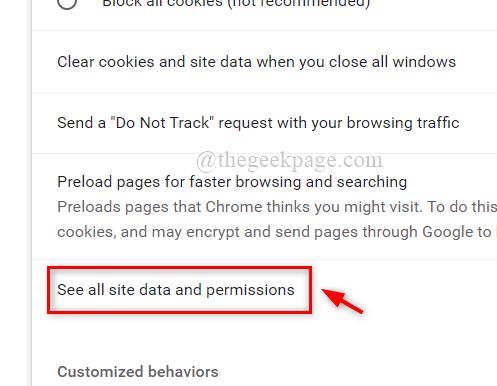
Étape 12 : Une fois terminé, cliquez sur l'option Effacer toutes les données dans le coin supérieur droit, comme indiqué sur l'image.
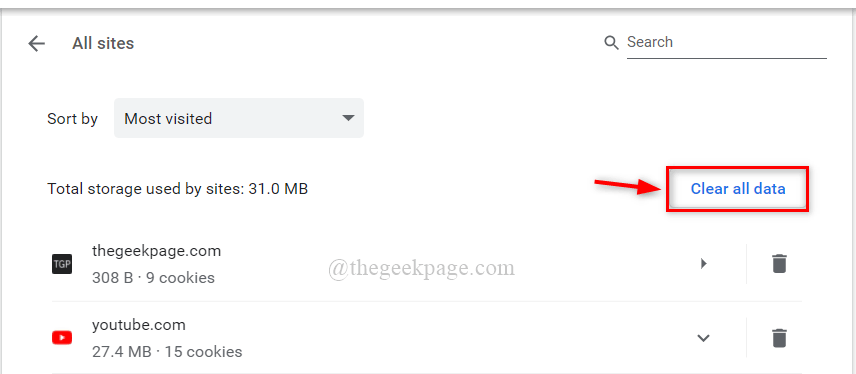
Étape 13 : Dans la fenêtre Effacer toutes les données, cliquez sur le bouton Effacer pour supprimer tous les cookies stockés dans Google Chrome.
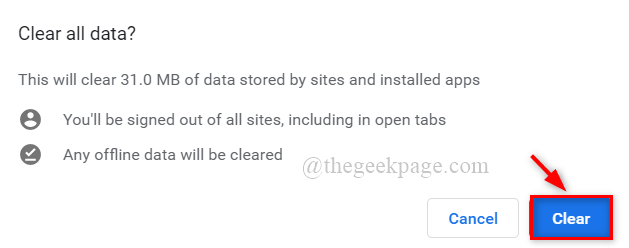
Étape 14 : Fermez la page des paramètres et redémarrez une fois l'application Google Chrome.
Vérifiez maintenant si le problème persiste.
Fix 2 – Modifier l'adresse du serveur DNS
Les adresses des serveurs DNS, comme les URL de sites Web et les serveurs Web, correspondent au mappage des adresses IP avec leurs noms de domaine correspondants.
Donc, si vous modifiez l'adresse du serveur DNS, le navigateur peut afficher cette erreur.
Par conséquent, nous vous recommandons de modifier l'adresse du serveur DNS sur votre PC via une connexion réseau, qui est décrite dans les étapes simples ci-dessous.
Étape 1 : Appuyez simultanément sur les touches Windows + R de votre clavier pour ouvrir la boîte de commande Exécuter.
Étape 2 : Tapez ncpa.cpl dans la zone Exécuter et appuyez sur la touche Entrée pour ouvrir la fenêtre Connexions réseau.
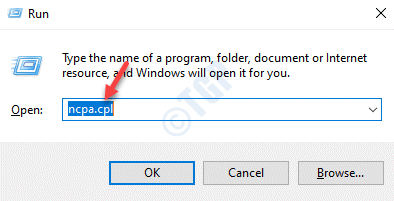
Étape 3 : Sur la page Connexions réseau, cliquez avec le bouton droit sur la connexion réseau Ethernet ou Wi-Fi que vous utilisez.
Étape 4 : Ensuite, sélectionnez Propriétés dans le menu contextuel, comme indiqué dans la capture d'écran ci-dessous.
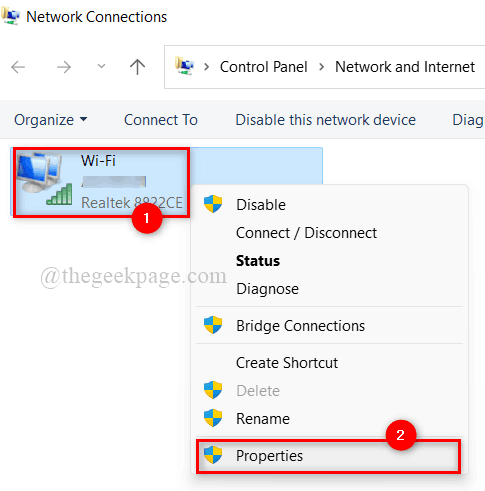
Étape 5 : Dans la fenêtre Propriétés du réseau, cliquez une fois pour sélectionner Protocole Internet version 4 (TCP/IPv4).
Étape 6 : Ensuite, cliquez sur le bouton Propriétés en dessous.
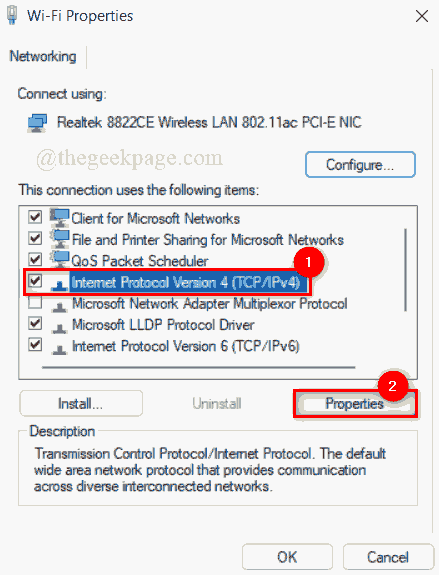
Étape 7 : Cela ouvrira la fenêtre Propriétés du protocole Internet version 4.
Étape 8 : Cliquez sur le bouton radio Utiliser l'adresse du serveur DNS suivante comme indiqué ci-dessous.
Étape 9 : Entrez 1 1 1 1 dans Serveur DNS préféré et entrez 1 0 0 1 dans Serveur DNS alternatif, comme indiqué sur l'image.
Étape 10 : Cliquez sur OK pour fermer la fenêtre Propriétés TCP/IPv4.
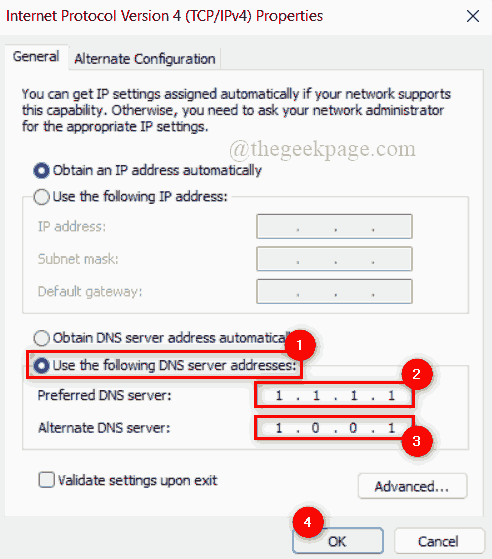
Étape 11 : Ensuite, fermez toutes les fenêtres et redémarrez le système une fois.
Étape 12 : Après le démarrage du système, vérifiez si le problème persiste.
J'espère que cela résout le problème.
Fix 3 – Désactiver les extensions dans Chrome
Pour augmenter la vitesse du navigateur, les extensions sont toujours préférables. Malgré les fonctionnalités améliorées du navigateur Chrome, les extensions peuvent nuire au navigateur si elles sont téléchargées et installées à partir de sources tierces peu fiables.
Nous recommandons donc à nos utilisateurs de désactiver les extensions dans le navigateur Chrome en suivant les étapes simples indiquées ci-dessous.
Étape 1 : Appuyez sur la touche windows et tapez google chrome pour ouvrir Google Chrome.
Étape 2 : Sélectionnez Google Chrome dans les résultats de recherche, comme indiqué ci-dessous.
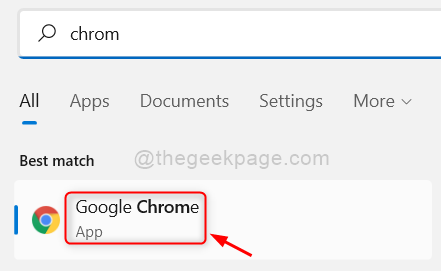
Étape 3 : Dans un nouvel onglet, copiez et collez le chemin indiqué ci-dessous et appuyez sur la touche Entrée.
铬://扩展/
Étape 4 : Sur la page de l'extension, cliquez sur le bouton bascule de l'extension (par exemple GoFullPage) pour la désactiver, comme indiqué dans la capture d'écran ci-dessous.
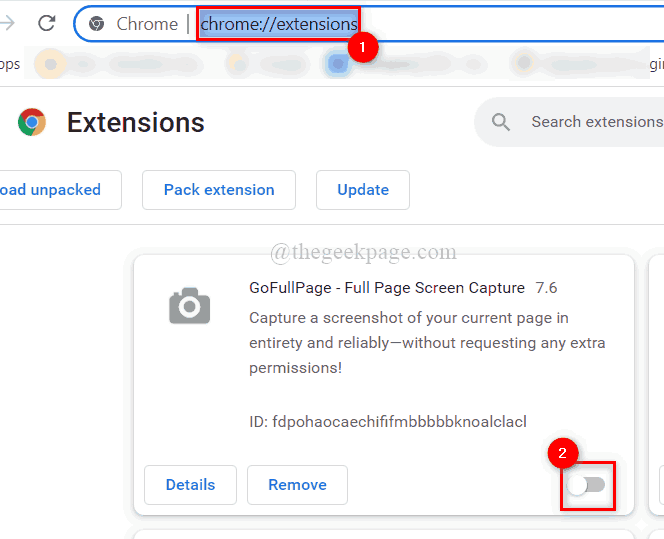
Étape 5 : Répétez la même chose pour toutes les autres extensions installées dans votre navigateur Chrome.
Étape 6 : Une fois terminé, redémarrez le navigateur Chrome et vérifiez si le problème se produit.
Ce qui précède est le contenu détaillé de. pour plus d'informations, suivez d'autres articles connexes sur le site Web de PHP en chinois!

Outils d'IA chauds

Undress AI Tool
Images de déshabillage gratuites

Undresser.AI Undress
Application basée sur l'IA pour créer des photos de nu réalistes

AI Clothes Remover
Outil d'IA en ligne pour supprimer les vêtements des photos.

Clothoff.io
Dissolvant de vêtements AI

Video Face Swap
Échangez les visages dans n'importe quelle vidéo sans effort grâce à notre outil d'échange de visage AI entièrement gratuit !

Article chaud

Outils chauds

Bloc-notes++7.3.1
Éditeur de code facile à utiliser et gratuit

SublimeText3 version chinoise
Version chinoise, très simple à utiliser

Envoyer Studio 13.0.1
Puissant environnement de développement intégré PHP

Dreamweaver CS6
Outils de développement Web visuel

SublimeText3 version Mac
Logiciel d'édition de code au niveau de Dieu (SublimeText3)
 Comment installer la version du plug-in du navigateur Doubao - Méthode d'installation du plug-in du navigateur Doubao
May 07, 2024 pm 07:16 PM
Comment installer la version du plug-in du navigateur Doubao - Méthode d'installation du plug-in du navigateur Doubao
May 07, 2024 pm 07:16 PM
Doubao est une IA complète et puissante. Grâce à son support, nous pouvons écrire, dessiner, vérifier des informations et d'autres tâches plus rapidement, améliorant ainsi considérablement l'efficacité du travail. Doubao dispose d'un client PC et d'un plug-in de navigateur. L'éditeur suivant présentera la méthode d'installation du plug-in de navigateur Doubao. Pour ceux qui ne sont pas sûrs, jetons un coup d'œil 1. Prenons d'abord Google Chrome. , on va sur le site officiel de Doubao Téléchargez directement le plug-in beanbao. 2. Après avoir téléchargé la version du plug-in du navigateur Doubao, nous ouvrons la page d'extension dans Google Chrome et activons le [Mode développeur] dans le coin supérieur droit. 3. Ensuite, nous faisons glisser le plug-in Beanbao téléchargé vers la page Google Chrome. 4. Si une fenêtre comme celle-ci apparaît, cliquez simplement sur [Ajouter une extension]. 5. Une fois l'installation terminée,
 Quel est le problème avec le chemin de fer 12306 qui ne fonctionne pas ?
Apr 30, 2024 am 11:42 AM
Quel est le problème avec le chemin de fer 12306 qui ne fonctionne pas ?
Apr 30, 2024 am 11:42 AM
Les raisons pour lesquelles 12306 n'est pas disponible incluent la maintenance du site Web, les problèmes de réseau, les problèmes de navigateur, les pannes du système, les serveurs occupés et les interférences de plug-ins. Les solutions incluent : vérifier le temps de maintenance, vérifier la connexion réseau, changer de navigateur, attendre la réparation du système et désactiver les plug-ins du navigateur.
 Comment ajouter des sites de confiance dans Google Chrome
Jul 19, 2024 pm 04:14 PM
Comment ajouter des sites de confiance dans Google Chrome
Jul 19, 2024 pm 04:14 PM
Comment ajouter des sites de confiance dans Google Chrome ? Certains utilisateurs ne peuvent pas naviguer normalement sur le Web car la page indique qu'elle n'est pas sécurisée lors de la navigation sur Internet. À ce stade, ils peuvent ajouter le site Web comme site de confiance, et nous pouvons y accéder normalement et surfer sur Internet en douceur. L'éditeur ci-dessous vous présentera les étapes à suivre pour ajouter un site de confiance dans Google Chrome. Les étapes sont simples et faciles à utiliser, et même les débutants peuvent facilement commencer. Les amis qui en ont besoin peuvent en apprendre davantage. Comment ajouter un site de confiance dans Google Chrome : 1. Ouvrez Google Chrome et cliquez sur les trois points dans le coin supérieur droit. Cliquez sur [Paramètres]. Choisissez les paramètres de confidentialité et la sécurité. (Comme le montre l'image) 2. Cliquez sur Paramètres du site Web en bas de la page. (Comme le montre l'image) 3. Cliquez sur le contenu dangereux en bas de la page. (Comme le montre l'image) 4. Cliquez sur le bouton Ajouter à droite de l'option Autoriser. (Comme le montre l'image) 5. Perdre
 Qu'est-ce que le bouton central de la souris ? A quoi sert d'appuyer sur le bouton central de la souris ?
May 09, 2024 pm 12:40 PM
Qu'est-ce que le bouton central de la souris ? A quoi sert d'appuyer sur le bouton central de la souris ?
May 09, 2024 pm 12:40 PM
Qu'est-ce que le bouton central de la souris ? En fait, il s'agit de la molette de la souris. Vous pouvez faire glisser la molette de haut en bas pour afficher facilement la page. Mais si vous cliquez sur la molette, il s'agit alors du bouton du milieu. Dans différents logiciels, le bouton du milieu de la souris peut être présent. différentes fonctions. Cela dépend des paramètres du logiciel. Le bouton central de la souris est en fait un clic sur la molette de la souris. Le bouton central de la souris a différentes fonctions selon les logiciels, mais il peut également n'avoir aucun effet. 1. Passez en mode de défilement continu. En cliquant sur le bouton central de la souris pendant la navigation sur le Web, vous passerez en mode de défilement continu. À ce stade, l'utilisateur n'a qu'à déplacer la souris de haut en bas pour faire glisser la page. 2. Ouvrez un nouvel onglet Par exemple, dans Google Chrome, si l'utilisateur utilise le bouton central de la souris pour cliquer sur le lien hypertexte d'une page Web, alors
 Comment capturer l'intégralité du contenu d'une page Web dans Chrome ? Comment capturer l'intégralité de la page Web dans Google Chrome
May 08, 2024 am 08:50 AM
Comment capturer l'intégralité du contenu d'une page Web dans Chrome ? Comment capturer l'intégralité de la page Web dans Google Chrome
May 08, 2024 am 08:50 AM
Comment capturer l’intégralité du contenu d’une page Web dans Chrome ? Le Google Chrome que vous avez téléchargé n'a pas sa propre fonction de capture d'écran. Les utilisateurs veulent savoir comment capturer l'intégralité de la page Web. Ici, je vais partager avec mes amis comment capturer l'intégralité de la page Web dans Google Chrome. s'il existe un moyen de capturer l'intégralité de la page Web sans installer de plug-in, la méthode peut être obtenue. Prendre une capture d'écran de la page Web entière dans Chrome Il est plus compliqué de prendre une capture d'écran de la page Web entière dans Chrome, car la fonction intégrée est masquée dans les options du développeur. Ne t'inquiète pas! Vous le ferez en suivant les étapes ci-dessous. 1. Cliquez sur la touche F12 de l'interface Chrome pour accéder rapidement au répertoire des outils de développement. 2. Appuyez ensuite sur la combinaison de touches Ctrl+Shift+P et entrez [écran
 Introduction au processus spécifique de configuration des téléchargements Thunder dans Google Chrome
May 09, 2024 pm 01:01 PM
Introduction au processus spécifique de configuration des téléchargements Thunder dans Google Chrome
May 09, 2024 pm 01:01 PM
Installez d'abord les logiciels Google Chrome et Thunder. Après l'installation, ouvrez Google Chrome et cliquez sur l'option Paramètres. Ensuite, nous sélectionnons l'extension dans les options de paramètres. Parce que nous souhaitons activer les téléchargements Thunder, qui ne sont généralement pas disponibles ici, alors cliquez ci-dessous pour obtenir plus d'extensions. Ensuite, nous entrons dans la boutique d'applications en ligne de Google, saisissons [Thunder] dans la zone de recherche et sélectionnons la première recherche associée dans la liste déroulante. À ce stade, nous trouvons la colonne d'extension dans les résultats d'affichage, puis trouvons l'extension Thunderdownload pour Chrome. Cliquez ensuite sur Gratuit à droite pour télécharger et installer. Ensuite, il sera affiché une fois l’ajout réussi. Ensuite, entrez dans le programme d'extension. Vous constaterez que le programme d'extension Thunder nouvellement ajouté est activé, indiquant que.
 Comment installer Postman sur Google Chrome
Jul 01, 2024 pm 02:18 PM
Comment installer Postman sur Google Chrome
Jul 01, 2024 pm 02:18 PM
Comment installer Postman sur Google Chrome ? Google Chrome est un outil de navigation très puissant. Dans ce navigateur, les utilisateurs peuvent installer librement divers plug-ins en fonction de leurs propres besoins. Parmi eux, le plug-in postman est principalement conçu pour tester l'interface et de nombreux utilisateurs doivent l'utiliser. Ce plug-in est utilisé pour les tests d'interface, alors comment installer le plug-in postman dans Google Chrome. Ensuite, laissez l'éditeur vous présenter le didacticiel sur l'installation du plug-in Postman dans Google Chrome. Les amis qui ne sont pas sûrs des étapes spécifiques devraient se dépêcher et jeter un œil aux détails. Tutoriel d'introduction à l'installation du plug-in Postman dans Google Chrome 1. Nous ouvrons d'abord Google Chrome installé sur l'ordinateur, puis cliquez sur Plus dans le coin supérieur droit du navigateur.
 Introduction détaillée au processus d'ouverture du plug-in Flash dans Google Chrome
May 09, 2024 pm 03:52 PM
Introduction détaillée au processus d'ouverture du plug-in Flash dans Google Chrome
May 09, 2024 pm 03:52 PM
Nous ouvrons d’abord le navigateur Chrome Google. Ensuite, nous cliquons sur la petite icône [trois] dans le coin supérieur droit et sélectionnons l'option [Paramètres] dans les options déroulantes. Ensuite, nous entrons dans l'interface des paramètres, faisons glisser la barre de défilement de la page vers le bas, trouvons le bouton [Afficher les paramètres avancés] et cliquons dessus. À ce stade, dans les options de paramètres avancés, recherchez les paramètres de confidentialité et cliquez sur le bouton [Paramètres de contenu]. La boîte d'informations sur les paramètres de contenu apparaît, recherchez la colonne du plug-in et cliquez sur [Gérer divers plug-ins]. La dernière étape consiste à ouvrir une nouvelle fenêtre de [Plugins], à rechercher le plug-in Flashplayer et à cocher le bouton [Toujours autoriser].






